LinuxマシンでLabVIEW(その1)
井上 泰典
1.はじめに
Linux、 FreeBSDに関する出版物も多くなって、最近は、近所の本屋でもPC-UNIXのコーナーが ある。本誌が店頭に無いという本屋にさえ、PC-UNIXのコーナーがあるというのは、何か面白い。住 んでいる住宅街の一角の本屋ですらこんな風なのだから、ご近所はもちろん日本中にPC-UNIXのスー パー・ユーザーがたくさんいるにちがいないと思ってしまう.
そうは考えたものの、Windowsに変わって、Linuxマシンを実際に活用しているという話を聞いたこ とは残念ながらあまりない。
実際にLinuxをパソコンにインストールし、Xウィンドウをセットし、WindowsのGUIよろしくLinux マシンに向かう。しかし、そこには、遠い昔、MS-DOSのころに慣れ親しんだエディタの世界と、ス クリーンセーバーにしかならないような安っぽいゲームの世界があるだけである。
まずは、ここで落胆し、スタンドアローンでLinuxを使おうとした己の無謀(?)さに否応無しに 気づかされ、やっぱり所詮はパソコンの世界か!と反省することになる。
Linuxをパソコンにインストールことというのは、Windows2000がWin98の後継だと思ってインス トールしてしまうことよりも、もっと変なことで、やってはいけないことの部類に入る行為かもしれ ない。
ネットワークに接続し、Linuxサーバーを稼動させると、数年前まで高価なワークステーションで しか触れ得なかったUNIXの世界で遊ぶことができる。
今回、利用したネットワーク環境は、①勤務先の5台以上のNTサーバーを中心にしたクライアント 200台程度のLAN、そして、②自宅の自作DOS/V、Mac、ジャンクマシン数台(いたずらに電気代ば かりがかかり、奥様の不興を買っているLANである。)、これらのネットワークの中に、Linuxサーバー を設置して、LabVIEWをインストールして使っている。
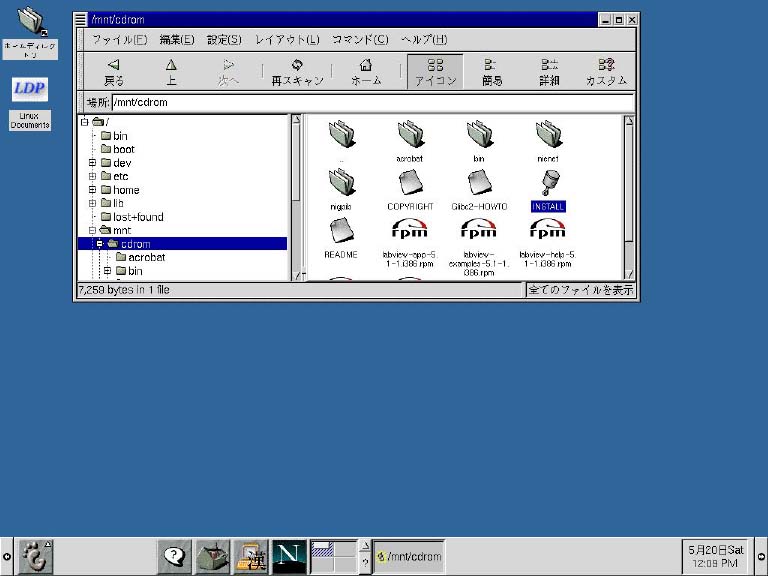
LabVIEWをセットした自宅のLinuxサーバーは、7千円で購入したジャンクいうより粗大ゴミ(リー スアップ)である。主なスペックはPentium90、メモリー32MB、HDD720MB(手持ちの4.3GBに取替え) といった。今となってはお粗末なもので、NIC(LANカードISA 3com 3c509)も、適当にそこらに余っているものを差している。
これでも、Linuxで「普通に」LabVIEWを実行するには十分なスペックである。
